Как выключить компьютер с телефона

Как выключить компьютер с телефона
Защитник Windows ведет журнал заблокированных угроз. Вы можете просмотреть заблокированные элементы или обнаруженные угрозы в истории защиты. Перечисленные там элементы будут по-прежнему отображаться, даже если они были отмечены для удаления или помещения в карантин. Это имеет неприятный побочный эффект: значок Защитника Windows на панели задач будет иметь желтый восклицательный знак.
Чтобы избавиться от желтого восклицательного знака, нужно очистить историю защиты.
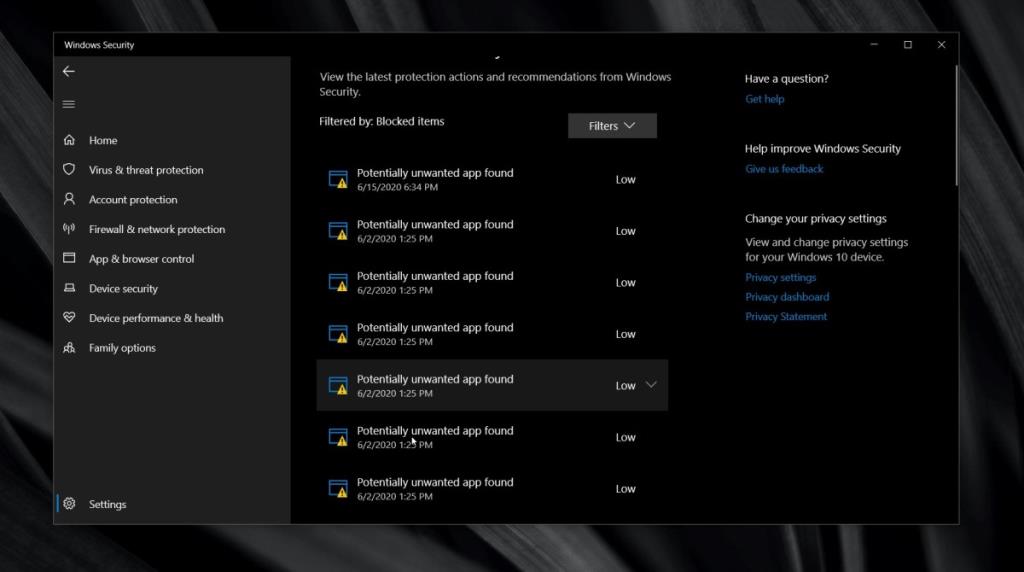 Защитник Windows хранит историю обнаруженных элементов в течение тридцати дней, однако этот период может быть сокращен или продлен. Если в вашей истории отображаются элементы, которым больше тридцати дней, вы можете изменить срок их хранения или просто удалить все. Мы подробно рассмотрим оба метода, и вам решать, что вам больше подходит.
Защитник Windows хранит историю обнаруженных элементов в течение тридцати дней, однако этот период может быть сокращен или продлен. Если в вашей истории отображаются элементы, которым больше тридцати дней, вы можете изменить срок их хранения или просто удалить все. Мы подробно рассмотрим оба метода, и вам решать, что вам больше подходит.
Чтобы изменить срок хранения элемента в истории защиты, выполните следующие действия;
Set-MpPreference -ScanPurgeItemsAfterDelay 3
Если вы не хотите ждать очистки истории защиты через несколько дней, вы можете удалить все вручную. Для этого вам потребуются права администратора.
C: \ ProgramData \ Microsoft \ Защитник Windows \ Scans \ History
Папка Services будет автоматически воссоздана, когда Защитник Windows обнаружит новую угрозу.
В журнале истории защиты есть активные угрозы. Когда дело доходит до исключительно вредоносных приложений / файлов, Защитник Windows удаляет их автоматически. То же самое не всегда верно для угроз низкого уровня. Прежде чем удалять журнал защиты, убедитесь, что вы устранили каждую обнаруженную угрозу. Если вы не удалите / не разрешите / не поместите угрозу в карантин, она снова появится в Защитнике Windows. Если восклицательный знак на значке Защитника Windows на панели задач не исчезает при очистке журнала защиты, попробуйте перезагрузить систему.
Как выключить компьютер с телефона
Центр обновления Windows работает в основном с реестром и различными файлами DLL, OCX и AX. В случае повреждения этих файлов большинство функций
В последнее время новые пакеты системной защиты появляются как грибы после дождя, и каждый из них приносит с собой очередное решение для обнаружения вирусов и спама, и если вам повезет,
Узнайте, как включить Bluetooth в Windows 10/11. Для корректной работы Bluetooth-устройств Bluetooth должен быть включён. Не волнуйтесь, это просто!
Ранее мы рассмотрели NitroPDF, удобную программу для чтения PDF-файлов, которая также позволяет пользователю конвертировать документы в PDF-файлы с такими функциями, как объединение и разделение PDF-файлов.
Вы когда-нибудь получали документ или текстовый файл, содержащий лишние символы? Текст содержит множество звёздочек, дефисов, пустых пробелов и т. д.?
Так много людей спрашивали о маленьком прямоугольном значке Google рядом с кнопкой «Пуск» Windows 7 на моей панели задач, что я наконец решил опубликовать это.
uTorrent — безусловно, самый популярный клиент для скачивания торрентов на ПК. Хотя у меня он работает безупречно в Windows 7, у некоторых пользователей возникают проблемы.
Каждому человеку необходимо делать частые перерывы во время работы за компьютером. Если не делать перерывов, велика вероятность, что ваши глаза начнут вылезать из орбит (ладно, не вылезать из орбит).
Возможно, вы, как обычный пользователь, привыкли к нескольким приложениям. Большинство популярных бесплатных инструментов требуют утомительной установки.







